Não sei quanto a ti, mas a opção de bloquear a rotação do ecrã do meu iPhone está quase sempre desligada. Apenas ativo esta funcionalidade quando estou deitado.
Como trabalho num centro técnico, preciso muitas vezes de mostrar anomalias físicas que detectei nos equipamentos dos clientes a partir de uma fotografia. Por isso, acabo sempre por precisar de virar o ecrã para o cliente conseguir ver melhor a fotografia ampliada.
No entanto, sei que muita gente prefere manter esta opção ligada para evitar que o ecrã rode de forma aleatória quando inclinam um pouco o iPhone para mostrar uma imagem ou um documento a outra pessoa.
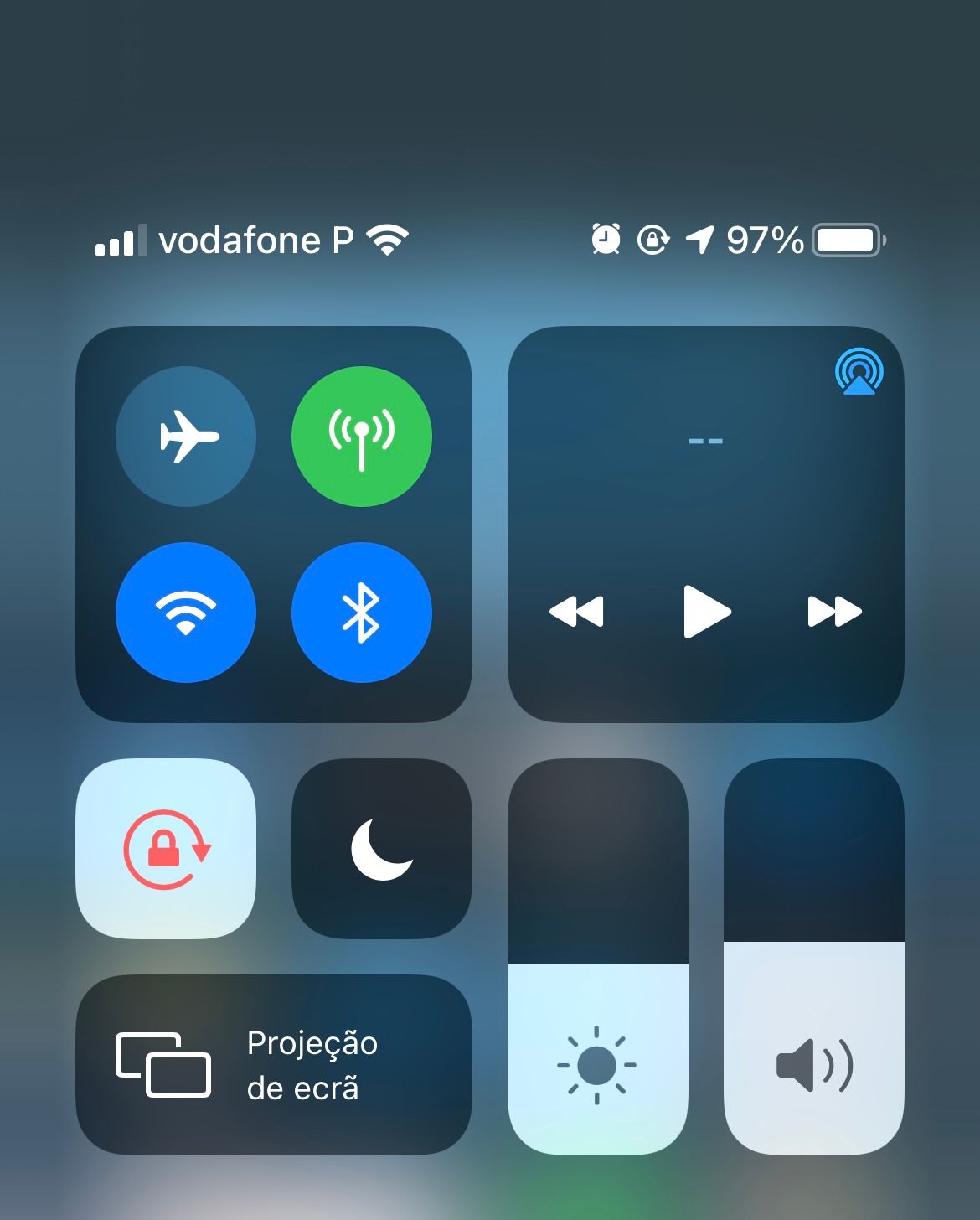
Sabemos que chega a ser muito chato ter que abrir a Central de controlo cada vez que queres desativar a rotação do ecrã do teu iPhone para entrar numa aplicação. Por isso, neste artigo vou mostrar-te uma funcionalidade que visa resolver todos estes problemas!
O iOS 14.5 vai incluir a possibilidade de ativar/desativar a rotação de ecrã de forma automática para cada aplicação que queiras usar. Por isso, para completares este tutorial precisas de ter pelo menos o beta 2 ou superior do iOS 14.5 no teu iPhone e a aplicação "Atalhos".
Como alterar a orientação vertical do ecrã ao abrir uma aplicação
Desde o surgimento das automatizações, os utilizadores têm dado aso à sua imaginação para criar atalhos para a sua utilidade ou até mesmo para humor!
Nas automatizações vais ter a opção de ativar e desativar a rotação de ecrã com qualquer comando que esteja disponível.
Para alterares o estado da rotação do ecrã quando abres/fechas uma aplicação segue os seguintes passos:
- Abre a aplicação "Atalhos ";
- Abre a aba "Automatizações";
- Clica no símbolo "+" no canto superior direito;
- Seleciona "Criar automatização";
- Desliza para baixo e seleciona "Aplicação";
- Escolhe as aplicações que pretendes usar nesta automatização;
- Coloca o visto em "É aberta";
- Clica em " Seguinte";
- Clica em "Adicionar ação";
- Escolhe "Orientação vertical";
- Podes agora alterar para a configuração que te der mais jeito mediante a aplicação que escolheste.
Tens também a possibilidade de criar esta automatização para quando fechas uma aplicação! Para o fazeres segue exatamente os mesmos passos, exceto o passo 7 onde vais alterar o visto para a opção "É fechada".
O que achaste desta dica? Deixa o teu comentário!











Deixa o teu comentário